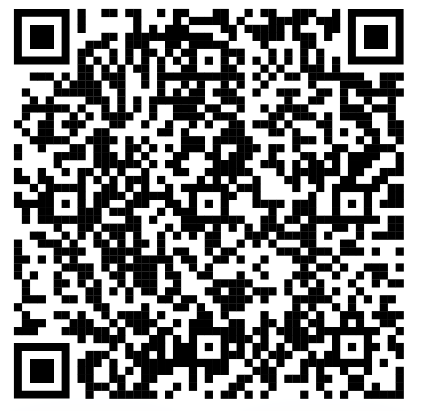Un ENT (espace numérique de travail) est une plate-forme qui regroupe un ensemble d'outils, accessibles depuis internet aux enseignants, élèves, parents d'élèves, personnel de surveillance et équipe de direction.
Au lycée de Pixérécourt, on utilise 2 ENT :
- Pronote: On y trouve les listes de classes pour l'appel, le trombinoscope, les tableaux de notes et d'appréciations, les absences et l'emploi du temps.
- Mon Bureau Numérique: Cet ENT est utilisé dans toute la Région Grand-est, il regroupe le cahier de texte, les ressources éducatives ( notamment les livres numériques du Lycée 4.0 ) , les espaces classes et des outils de communication (publication et messagerie)
Pronote.net
L'outil PRONOTE permet de gérer les emplois du temps, les absences ainsi que les notes et appréciation. Les emplois du temps sont rentrées par le proviseur adjoint. Les absences sont gérées par l'équipe de vie scolaire (surveillants et CPE). En outre, le service informatique peut répondre aux problématiques liées aux notes et emploi du temps
L'emploi du temps :
La consultation peut se faire par classe, par professeur etc...
Un emploi du temps est établi à l'année pour chaque classe, mais il peut y avoir des modifications en cours d'année. Les modifications de la semaines qui va suivre doivent être écrites précisément sur les emplois du temps imprimés qui sont en salle du personnel.
Chaque vendredi, les imprimés sont récupérées et les modifications sont saisies dans le logiciel par le proviseur adjoint (ou l'équipe informatique) Celui-ci publie ensuite la nouvelle version dans le logiciel
La saisie des absences :
Pour saisir les absences, il faut aller sur la partie "Vie Scolaire". La saisie doit se faire au début du cours, à partir du matériel de la salle de cours ou n'importe quel équipement connecté .
En règle général, si l'absence n'est pas saisie peu de temps après le début du cours, l'équipe de vie scolaire se déplace pour récupérer un bulletin d'absence.
Selon les informations rentrées dans l'emploi du temps, plusieurs cas peuvent se présenter.
Cas général : (le plus fréquent) :
Si votre cours est bien prévu dans l'emploi du temps, la classe prévue sur le créneau horaire courant apparaît alors automatiquement.
Il suffit alors, en utilisant l'ordinateur installé dans la salle de cours de se connecter à la page, et de remplir le tableau suivant qui est proposé. On peut à partir de cette fenêtre rentrer des élèves absents, les retards et les départs anticipés: Un motif d'absence sera renseigné à posteriori par les assistants d'éducation
Cas d'une classe divisée, ou d'un regroupement prévu à l'emploi du temps :
Si la composition du regroupement est correctement renseignée dans l'emploi du temps, les élèves normalement présents apparaissent automatiquement et la saisie peut se faire comme pour une classe normale.
La saisie des notes et appréciations
Les notes sont à saisir à partir de l'onglet "NOTE", puis "SAISIE". Elle se réalise sur le trimestre courant (semestre pour les BTS). La saisie des notes est verrouillée automatiquement 2 jours avant le conseil de classe. C'est également le cas pour les appréciations
Les notes sont saisies dans des tableaux de notes qui sont renseignés par les CPE et l'équipe informatique ( à partir de fin septembre, en général). Ils sont reconduits d'année en année. Sur demande, ils peuvent être modifiés sur demande en début d'année, après accord du professeur principal.
Attention: Les notes de CCF (contrôle en cours de formation, qui comptent pour l'examen) seront rentrées sur un autre outil: « PLANEVAL» . Celui-ci est accessible ici: https://planeval.educagri.fr/ . Pour pouvoir utiliser cet outils, il faut utiliser identifiants et le mot de passe de votre messagerie
Mon bureau numérique
Cet espace numérique de travail est fourni par le conseil régional à tous les lycées et collège du Grand Est. Il permet de constituer un espace de communication entre tous les acteurs de l'établissement (enseignants, élèves, parents d'élève, direction ... ).
Sur l'établissement, cette espace numérique de travail peut être utilisé pour:
- Le cahier de texte numérique
- La messagerie électronique
- Le partage de document (fichier pdf, ou autre ...) et la publication de contenu, style blog, au travers des "rubriques"
- La création de contenu interactif comme des formulaires ou des parcours de formation en ligne
Pour y accéder:
L'accès se fait via un navigateur web, à l'adresse : http://www.monbureaunumerique.fr/.
La page suivante s'affiche. Sur cette page vous devez renseigner "enseignants", puis "des établissements agricoles publics":
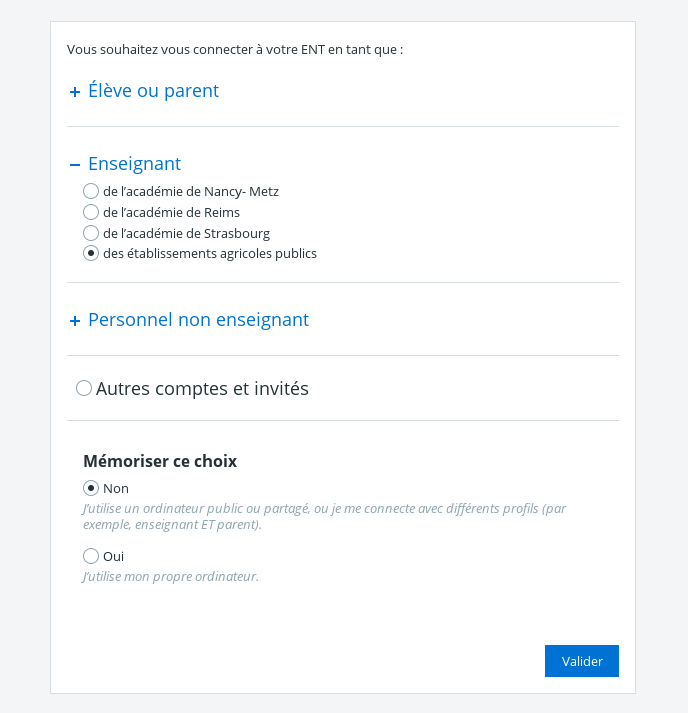
L'accès se fait à condition de s'authentifier sur la page suivante:
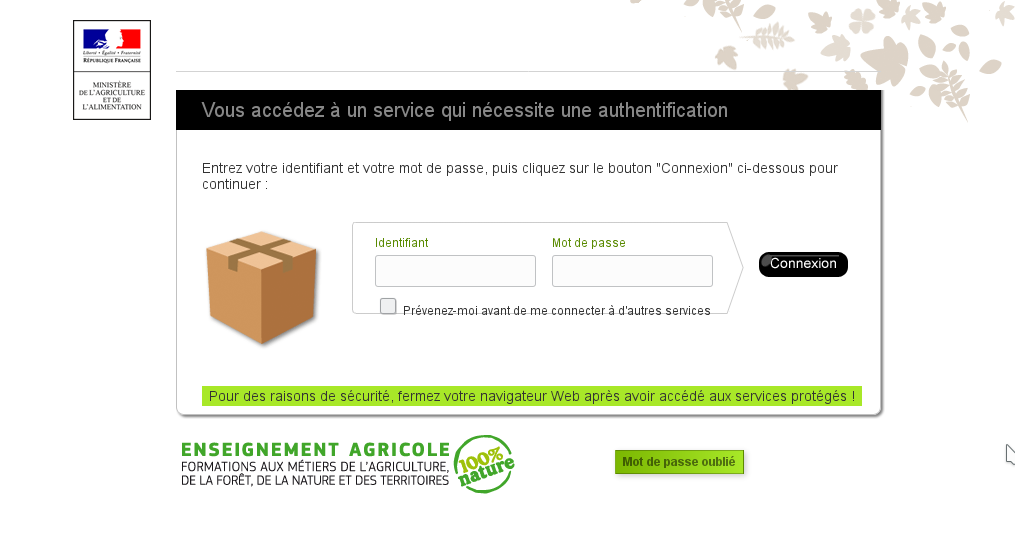
Une fois authentifié, pour accéder à l'ENT de notre établissement préféré, il suffit de cliquer sur "Mes portails" et sélectionner "Lycée Agricole..."
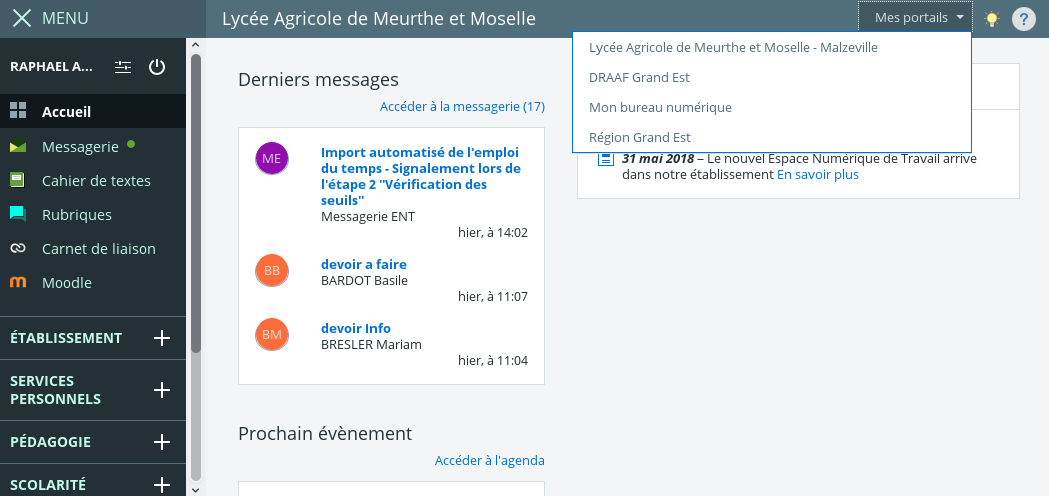
La saisie du cahier de texte : (menus « Vie Scolaire »)
Le cahier de texte est un outil à remplir obligatoirement, il est consultable par les élèves, les autres enseignants, les parents d'élève, ainsi que l'équipe de direction.
Les classes et les regroupements d'élèves qui apparaissent dans l'outil de cahier de texte sont affectées par l'équipe informatique en début d'année. N’hésitez pas à faire remonter tout défaut rencontré.
Lien avec l'emploi du temps
L'emploi du temps de chaque classe est importé automatiquement dans le cahier de texte numérique. Ainsi, chaque enseignant peut voir les créneaux correspondant au cours qui sont prévus à l'emploi du temps.

Si la séance n'était pas prévue à l'emploi du temps, le créneau n’apparaîtra pas dans le cahier de texte. Il faut alors créer la séance en utilisant le bouton en haut à droite:
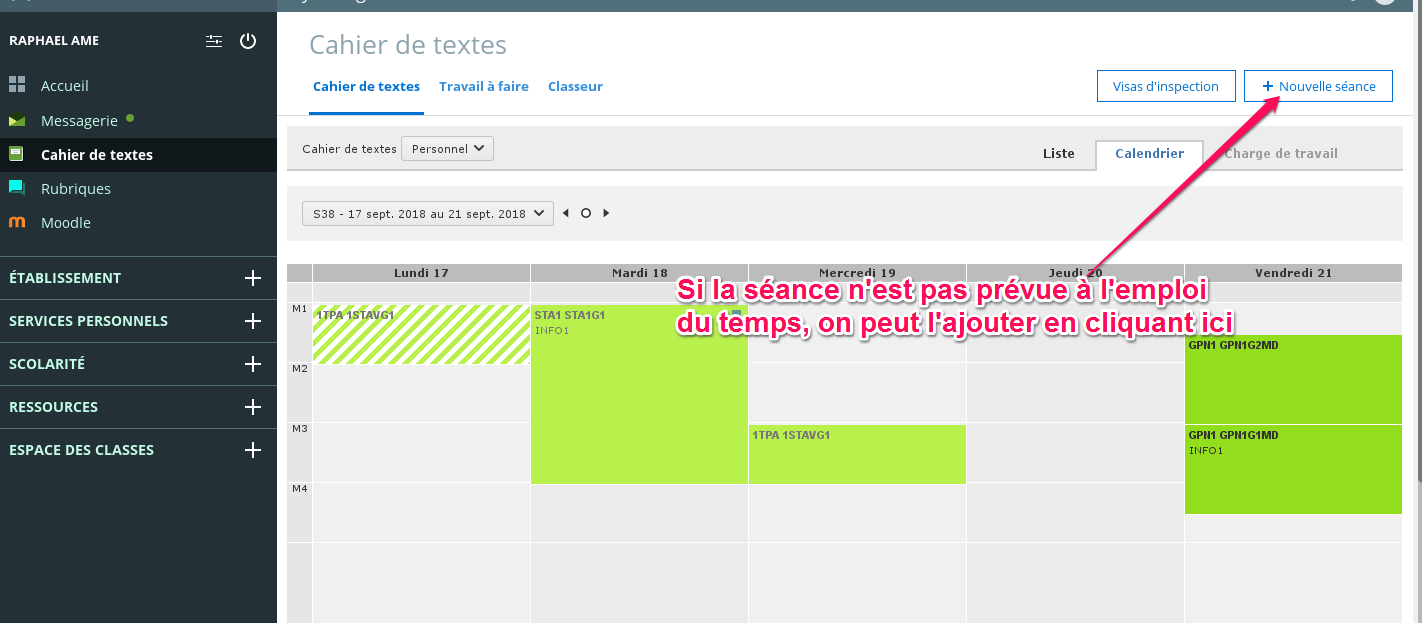
En cliquant sur une séance, on peut avoir un récapitulatif, ou modifier son contenu
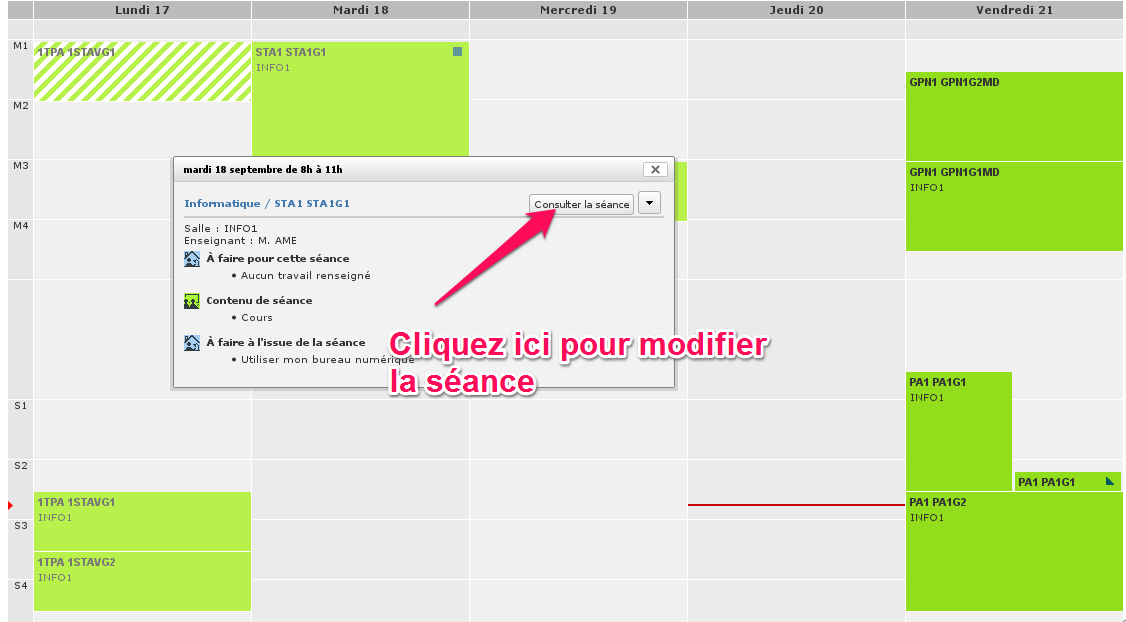
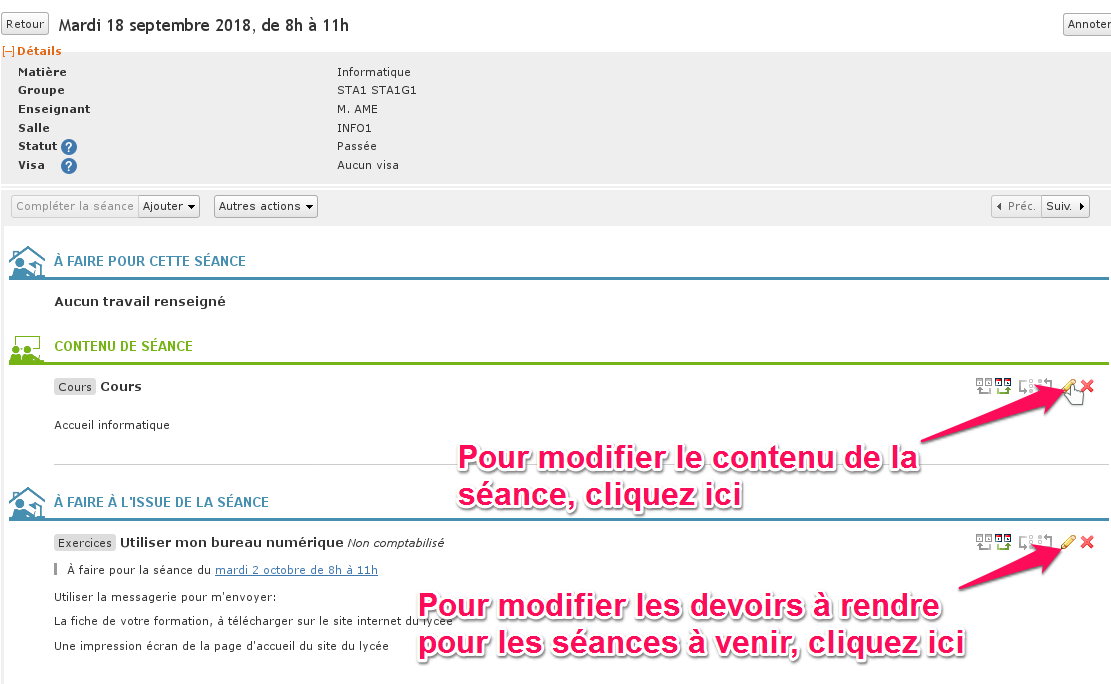
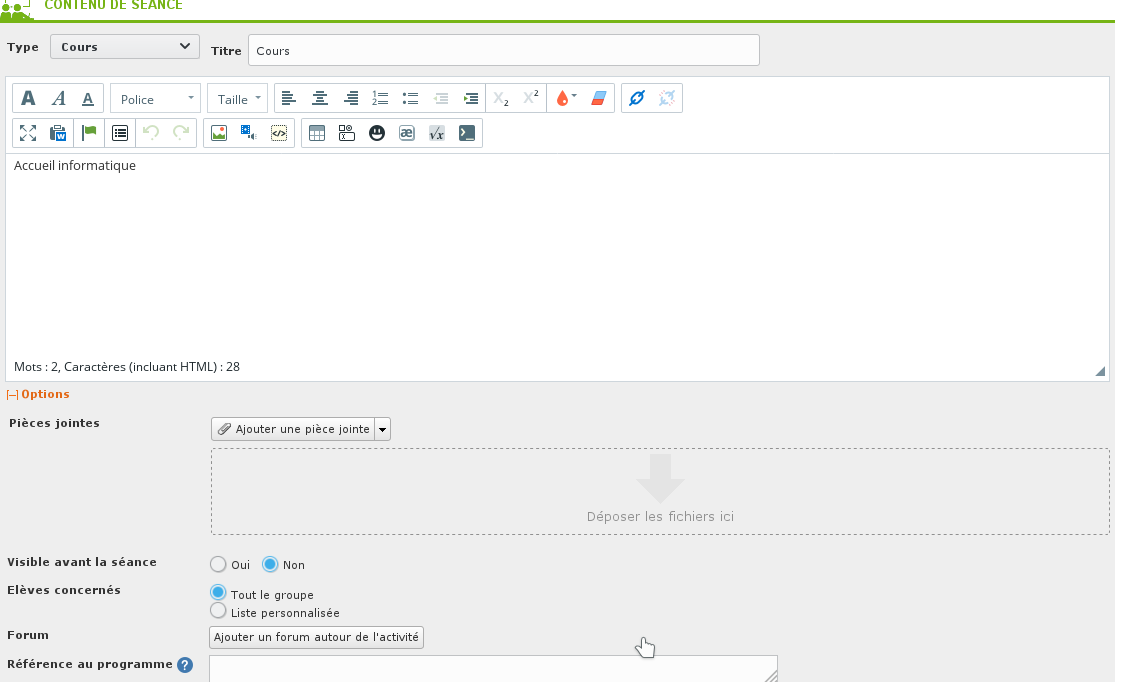

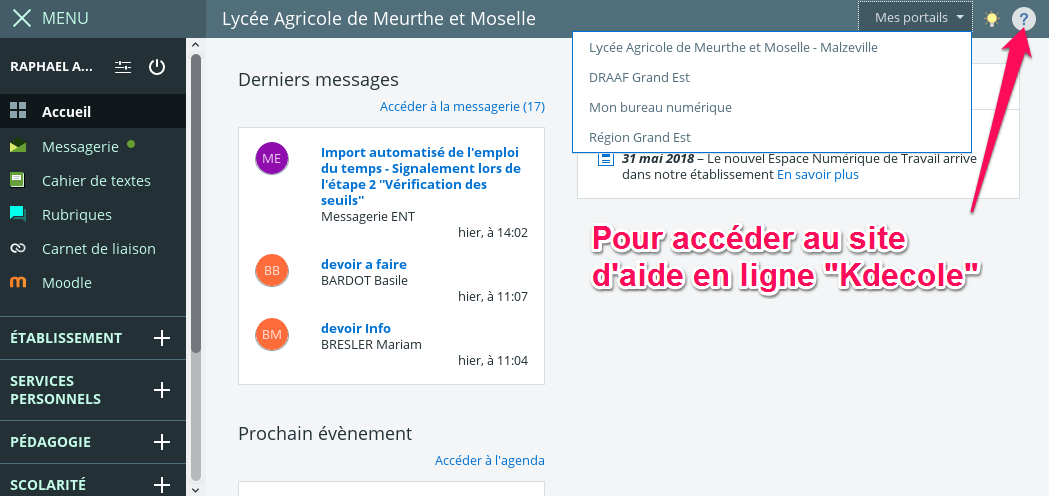
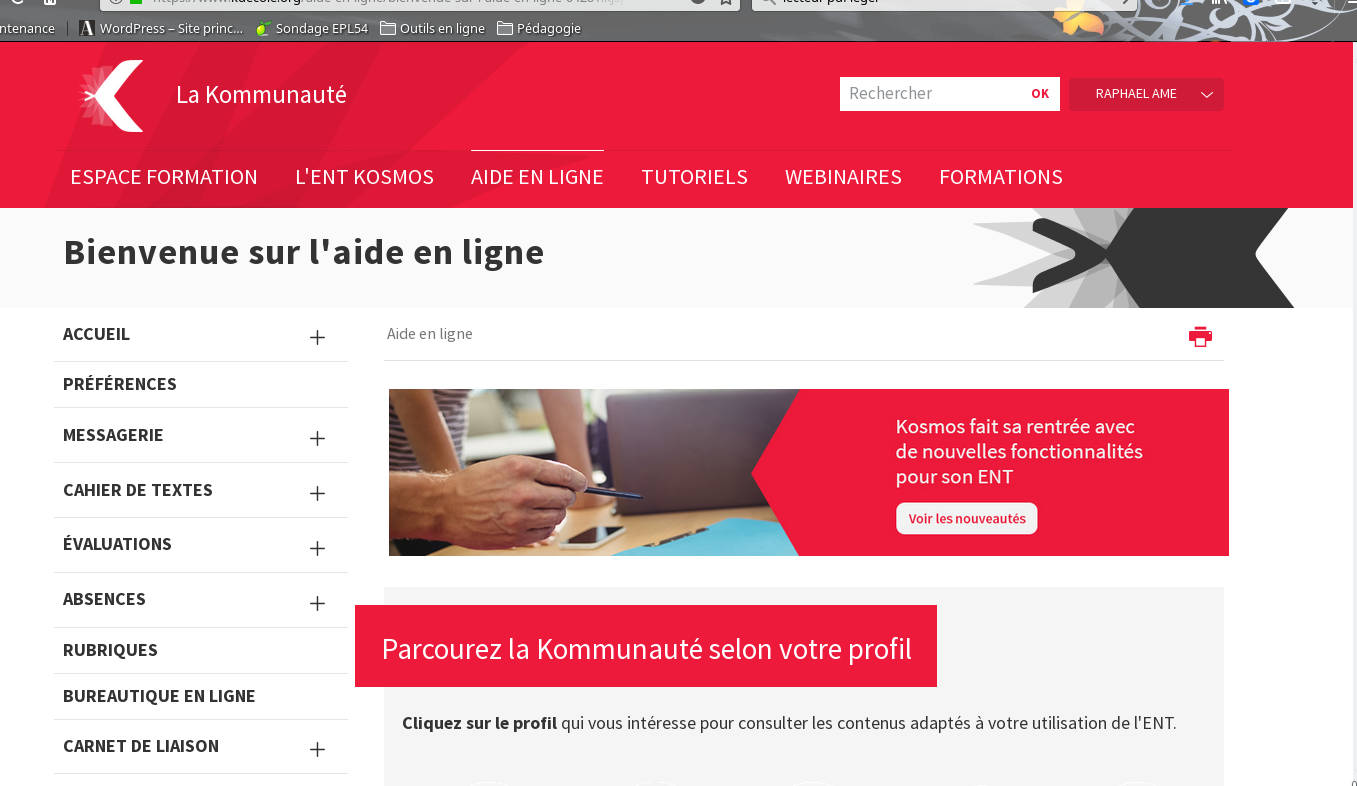
L'utilisation d'une messagerie (menu « Messagerie »)
Tous les utilisateurs de place du lycée dispose d'une adresse de messagerie. Celle ci peut s'avérer pratique pour communiquer avec les élèves ou les parents. Elle est écrite selon le schéma login@monbureaunumerique.fr.
Pour envoyer des messages aux élèves, on peut utiliser l'outil "messagerie":
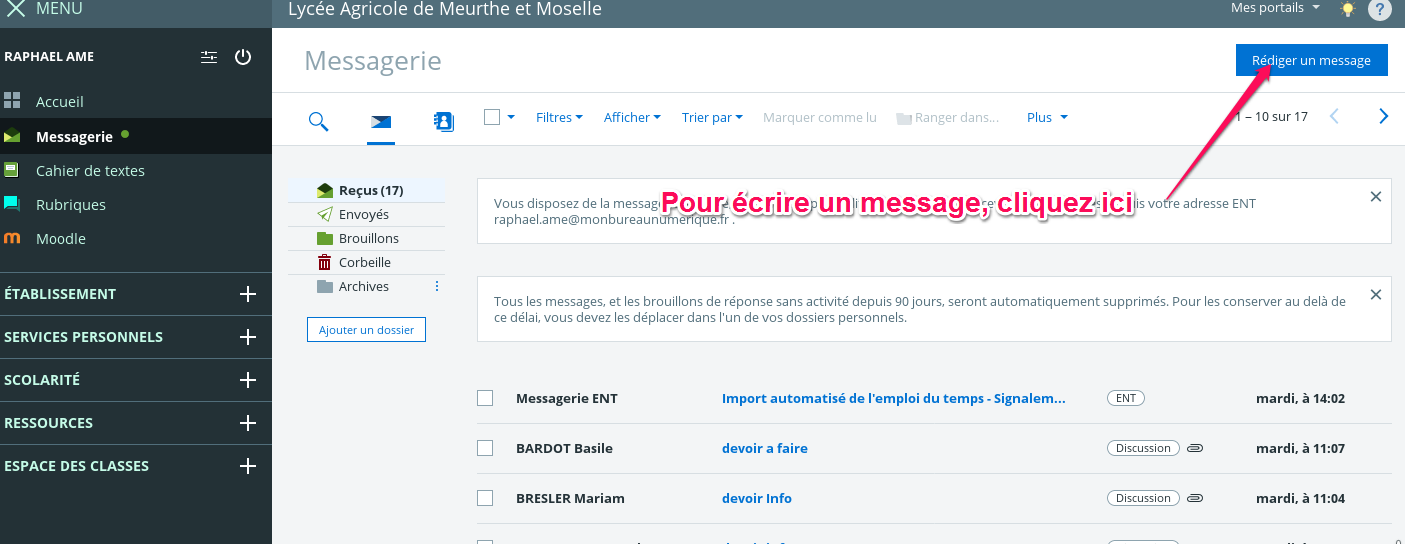
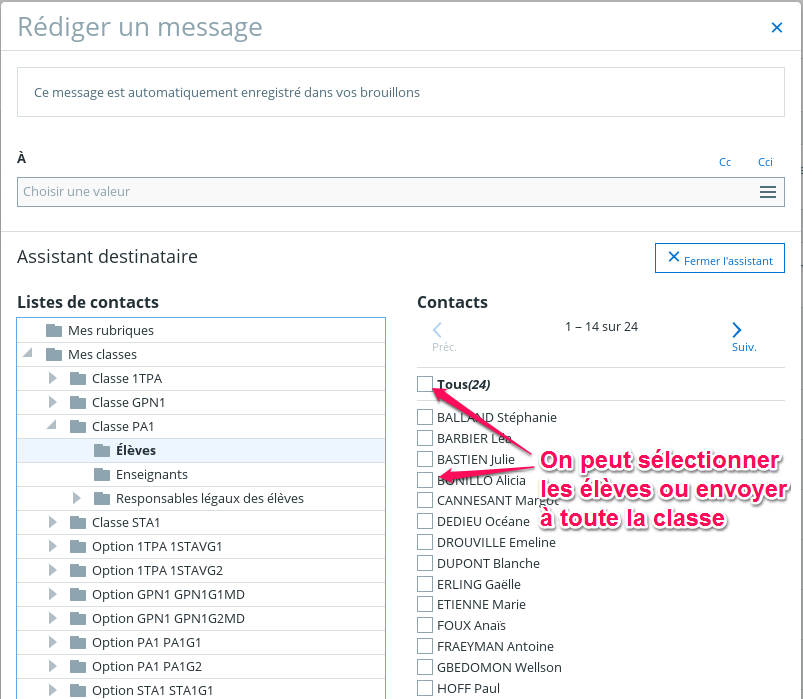
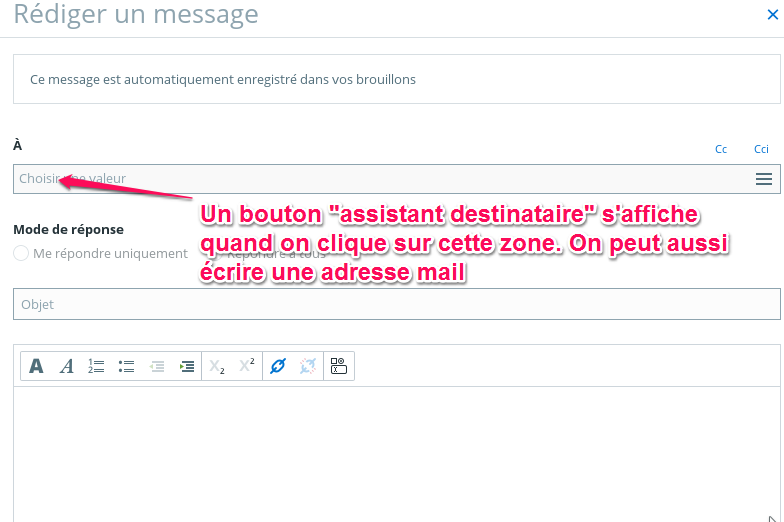
On peut parfaitement utiliser la messagerie pour envoyer les documents en pièce jointe d'un message. La communication est possible avec les élèves, parents, ou même d'autres enseignants (une redirection est faites automatiquement vers la boite éducagri)
La possibilité de laisser des documents accessibles aux élèves ( Menu « Espace des classes »)
Ce menu permet d'échanger des documents ou tout type de contenu entre les enseignants et les élèves, ou les élèves entre eux...Pour mettre à disposition des documents pour que les élèves y accèdent, il faut utiliser l'espace des classes.
Lorsque un enseignant est connecté à l'ENT, il peut voir apparaître les "Espaces Classes" des classes qui lui sont affectées dans l'emploi du temps. Les élèves voit également l'espace de leur classe. Dans cet espace l'enseignant peut un créer un ou plusieurs dossiers qui vont permettre d'y stocker des documents à destination des élèves.
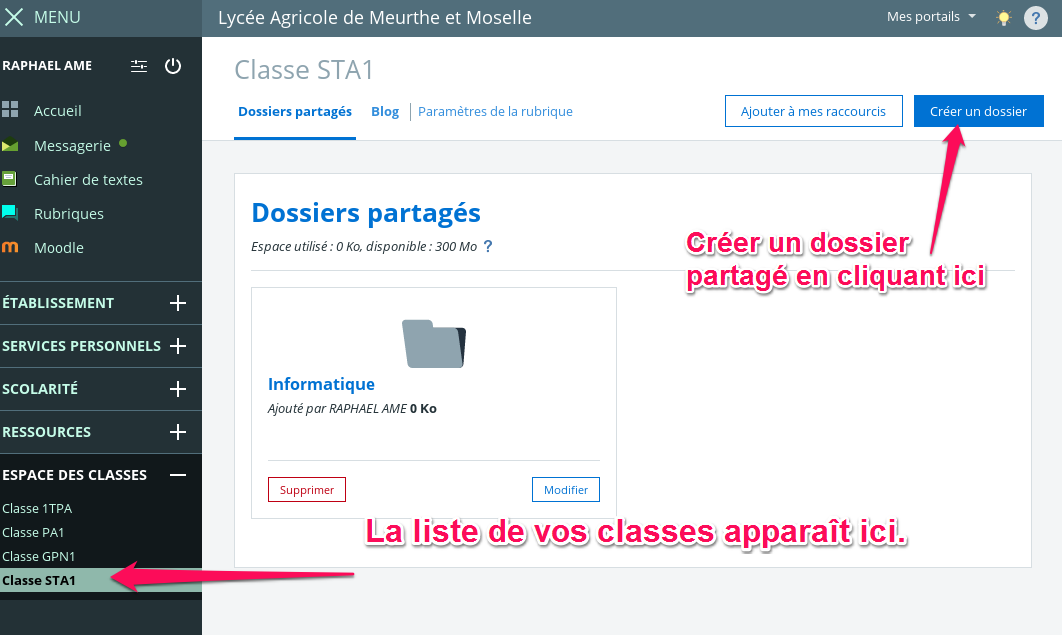
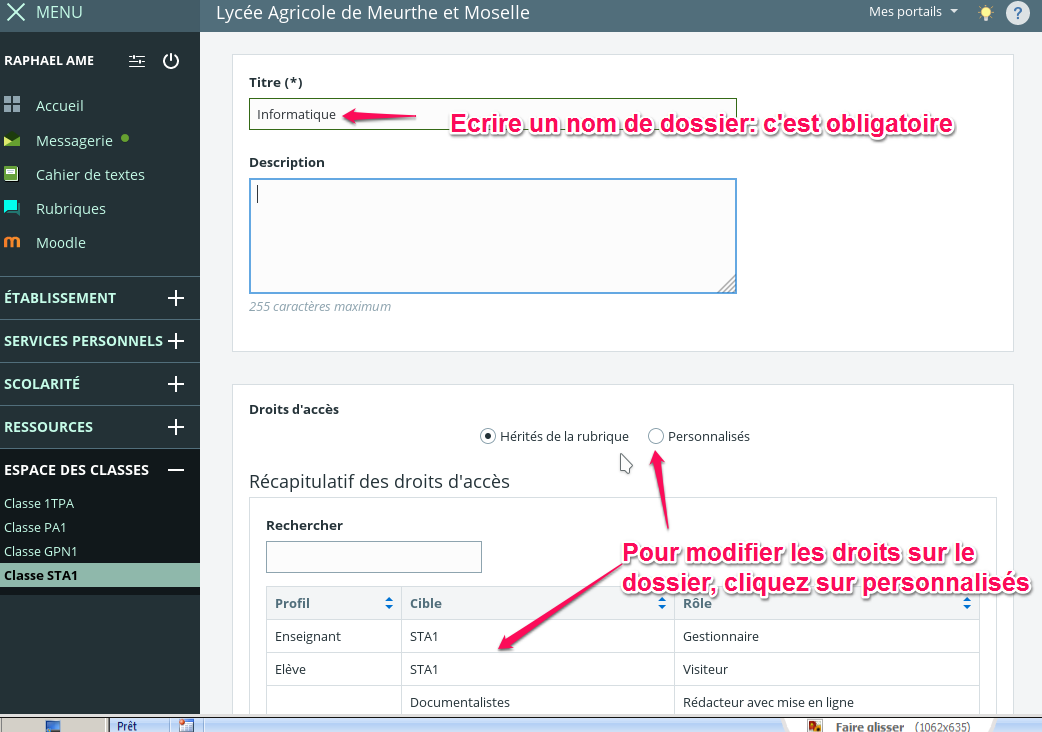
En tant qu'enseignant, vous pouvez créer autant de dossier que vous voulez. Pour que ce soit clair pour les élèves, il faudrait se limiter à un dossier par matière, sachant qu'on peut créer des sous-dossiers pour affiner le classement.
Avec le dossier ci dessus, lorsqu'un élève de la classe STA1 se connecte, il pourra voir l'écran ci dessous. L'élève de test qui est utilisé ici est affecté à toute les classes, c'est pour cela qu'il les voit apparaître sur le menu de gauche
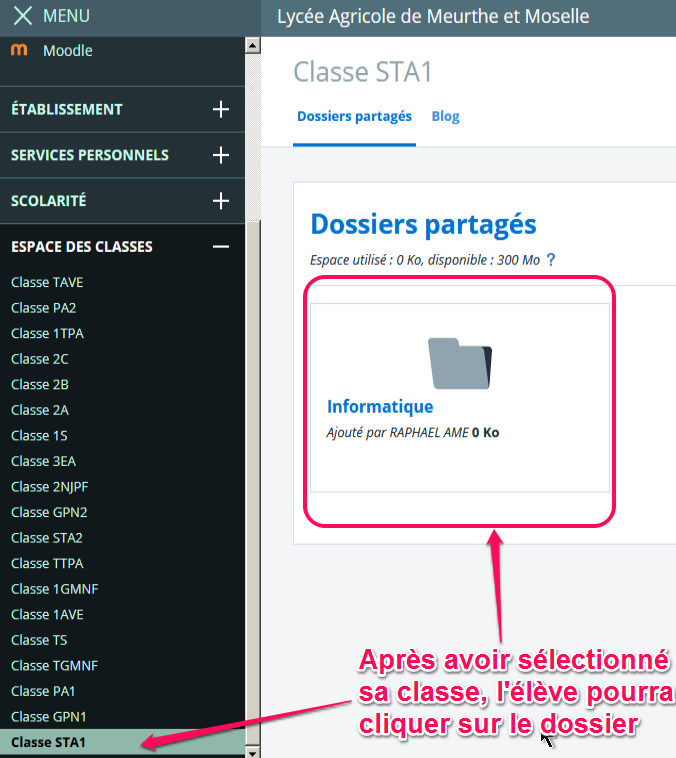
La gestion des droits:
Dans les espaces classes, les enseignants peuvent ajouter des contenus, tandis que les élèves et parents ne peuvent que lire, sans avoir la possibilité de modifier ces contenus.
Ces modalités d'accès sont modifiables dans la partie "droit d'accès"
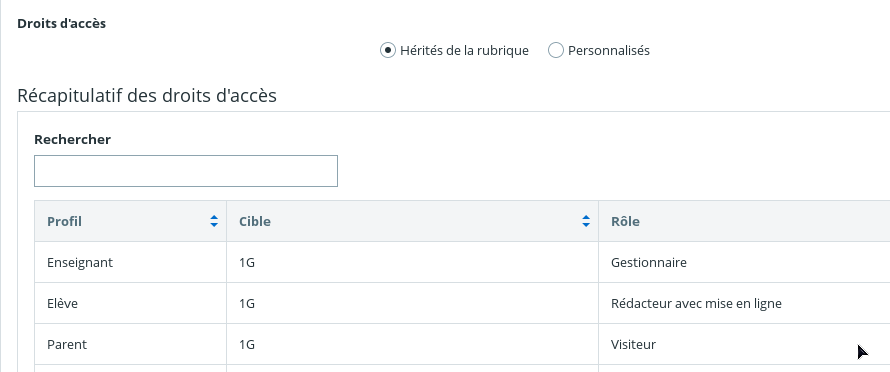
Remplir le dossier:
Pour ajouter des contenus au dossier, on peut envoyer des pièces jointes en entrant dans le dossier :
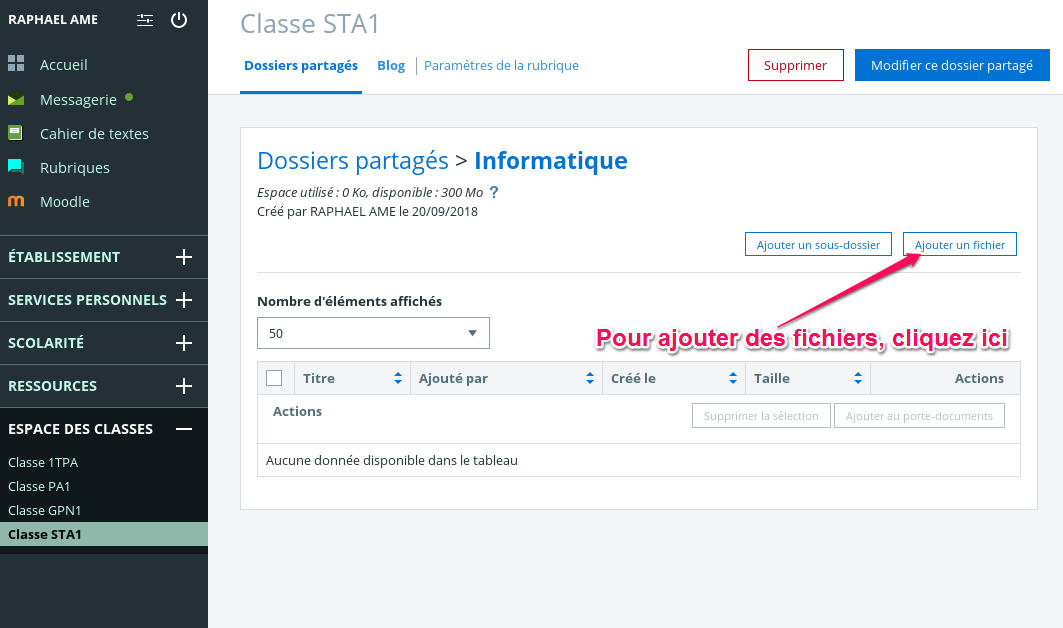
Utilisation du cahier de texte: le devoir en ligne.
Le cahier de texte est un très bon outil pour déposer des devoirs.
On peut aussi utiliser le casier de rendus pour que les élève nous rendent un document (texte simple, PDF, voie etc... ) .
La manip est dans cette vidéo:
Plate-forme de cours en ligne MOODLE
Pour mettre en ligne des cours, vous pouvez utiliser une plate-forme de type "Moodle". Cette plate-forme vous permettra de mettre en ligne des parcours complets de formation, pouvant mettre en œuvre des technologies diversifiées (vidéo, vidéo commentée, quiz, documents etc...)
Cette plate-forme offre un bon complément à l'ENT car elle tout à fait adaptée pour créer des questionnaires d'évaluation.
Elle est accessible sur le volet de gauche, dans la partie "Moodle". Un parcours d'autoformation à Moodle est également disponible (se renseigner auprès de Raphael AME ou Catherine Jacquot)
Un ENT très complet:
L'ENT est fourni par la région lorraine, cette page n'a aucunement la prétention de tout vous apprendre sur son fonctionnement. En revanche, la documentation est très fournies, on la trouve sur le site:
https://www.kdecole.org/espace-numerique-2d/